Nesvarbu, ar reikia prognozuoti išlaidas ateinančiais metais, ar projektuoti numatomus rezultatus mokslinio eksperimento sekoje, galite naudoti "Microsoft Office Excel", kad automatiškai sugeneruotumėte būsimas reikšmes, pagrįstas esamais duomenimis, arba automatiškai sugeneruoti ekstrapoliuotas reikšmes, pagrįstas tiesinio trendo arba augimo tendencijų skaičiavimais.
Naudodami komandąužpildymo rankenėlė arba seką galite užpildyti reikšmių seką, atitinkančią paprastą linijinę tendenciją arba eksponentinio augimo tendenciją. Norėdami išplėsti sudėtingus ir netiesius duomenis, galite naudoti darbalapio funkcijas arba regresinė analizė įrankį analizės įrankių paketo priede.
Linijinėje sekoje žingsnio reikšmė arba skirtumas tarp pirmosios ir kitos sekos reikšmės pridedamas prie pradinės reikšmės ir tada pridedamas prie kiekvienos paskesnės reikšmės.
|
Pradinis pasirinkimas |
Išplėstinė linijinė seka |
|---|---|
|
1, 2 |
3, 4, 5 |
|
1, 3 |
5, 7, 9 |
|
100, 95 |
90, 85 |
Norėdami užpildyti linijinio geriausiai tinkančio trendo seką, atlikite šiuos veiksmus:
-
Pažymėkite bent du langelius, kuriuose yra tendencijos pradinės reikšmės.
Jei norite padidinti tendencijos sekos tikslumą, pasirinkite papildomas pradines reikšmes.
-
Vilkite užpildo rankenėlę ta kryptimi, kuria norite užpildyti didėjančiomis arba mažėjančios reikšmės reikšmėmis.
Pavyzdžiui, jei pasirinktos pradinės langelių C1:E1 reikšmės yra 3, 5 ir 8, vilkite užpildo rankenėlę į dešinę, kad užpildytumėte didėjančiomis tendencijos reikšmėmis, arba vilkite ją į kairę, kad užpildytumėte mažėjančia reikšme.
Patarimas: Norėdami rankiniu būdu valdyti sekos sukūrimo būdą arba naudoti klaviatūrą sekoms užpildyti, spustelėkite komandą Seka (skirtukas Pagrindinis , grupė Redagavimas , mygtukas Užpildas ).
Augimo sekoje pradinė reikšmė dauginama iš žingsnio reikšmės, kad būtų gauta paskesnė sekos reikšmė. Gautas produktas ir kiekvienas paskesnis produktas padauginami iš pakopinio skaičiavimo vertės.
|
Pradinis pasirinkimas |
Išplėstinė augimo seka |
|---|---|
|
1, 2 |
4, 8, 16 |
|
1, 3 |
9, 27, 81 |
|
2, 3 |
4.5, 6.75, 10.125 |
Norėdami užpildyti augimo tendencijos seką, atlikite šiuos veiksmus:
-
Pažymėkite bent du langelius, kuriuose yra tendencijos pradinės reikšmės.
Jei norite padidinti tendencijos sekos tikslumą, pasirinkite papildomas pradines reikšmes.
-
Laikykite nuspaudę dešinįjį pelės mygtuką, vilkite užpildo rankenėlę ta kryptimi, kuria norite užpildyti didėjančiomis reikšmėmis arba mažėjančios reikšmės, atleiskite pelės mygtuką, tada kontekstinis meniu spustelėkite Augimo tendencija .
Pavyzdžiui, jei pasirinktos pradinės langelių C1:E1 reikšmės yra 3, 5 ir 8, vilkite užpildo rankenėlę į dešinę, kad užpildytumėte didėjančiomis tendencijos reikšmėmis, arba vilkite ją į kairę, kad užpildytumėte mažėjančia reikšme.
Patarimas: Norėdami rankiniu būdu valdyti sekos sukūrimo būdą arba naudoti klaviatūrą sekoms užpildyti, spustelėkite komandą Seka (skirtukas Pagrindinis , grupė Redagavimas , mygtukas Užpildas ).
Kai spustelėjate komandą Seka , galite rankiniu būdu valdyti linijinės tendencijos arba augimo tendencijos kūrimą, tada naudoti klaviatūrą reikšmėms užpildyti.
-
Linijinėje sekoje pradinės reikšmės taikomos mažiausiai kvadratų algoritmui (y=mx+b), kad būtų sugeneruota seka.
-
Augimo sekoje pradinės reikšmės taikomos eksponentinės kreivės algoritmui (y=b*m^x), kad būtų sugeneruota seka.
Bet kuriuo atveju žingsnio reikšmės nepaisoma. Sukurta seka yra lygi reikšmėms, kurias grąžina funkcija TREND arba funkcija GROWTH.
Norėdami įvesti reikšmes rankiniu būdu, atlikite šiuos veiksmus:
-
Pažymėkite langelį, kuriame norite pradėti seką. Langelyje turi būti pirmoji sekos reikšmė.
Spustelėjus komandą Seka , gauta seka pakeičia pradines pasirinktas reikšmes. Jei norite įrašyti pradines reikšmes, nukopijuokite jas į kitą eilutę arba stulpelį, tada sukurkite seką pasirinkdami nukopijuotas reikšmes.
-
Skirtuko Pagrindinis grupėje Redagavimas spustelėkite Užpildyti ir spustelėkite Sekos
-
Atlikite vieną iš šių veiksmų:
-
Norėdami užpildyti seką darbalapiu žemyn, spustelėkite Stulpeliai.
-
Norėdami užpildyti sekas darbalapyje, spustelėkite Eilutės.
-
-
Lauke Tarpinė reikšmė įveskite reikšmę, kuria norite padidinti seką.
|
Sekos tipas |
Step value result |
|---|---|
|
Linijinė |
Žingsnio reikšmė įtraukiama į pirmą pradinę reikšmę, tada pridedama prie kiekvienos paskesnės reikšmės. |
|
Augimas |
Pirmoji pradinė reikšmė sudauginama su žingsnio reikšme. Gautas produktas ir kiekvienas paskesnis produktas padauginami iš pakopinio skaičiavimo vertės. |
-
Dalyje Tipas spustelėkite Tiesinis arba Augimas.
-
Lauke Stabdymo reikšmė įveskite reikšmę, kurios seką norite sustabdyti.
Pastaba: Jei sekoje yra daugiau nei viena pradinė reikšmė ir norite, kad "Excel" sugeneruotų tendenciją, pažymėkite žymės langelį Tendencija .
Jei turite duomenų, kurių tendencijas norite prognozuoti, diagramoje galite sukurti krypties linija. Pavyzdžiui, jei turite diagramą programoje "Excel", kurioje rodomi pirmųjų kelių metų mėnesių pardavimo duomenys, galite įtraukti krypties liniją į diagramą, kurioje rodoma bendra pardavimo tendencija (didėjanti ar mažėjanti arba plokščia) arba rodanti prognozuojamą mėnesių tendenciją į priekį.
Pagal šią procedūrą daroma prielaida, kad jau sukūrėte diagramą, pagrįstą esamais duomenimis. Jei to nepadarėte, žr. temą Diagramos kūrimas.
-
Spustelėkite diagramą.
-
Spustelėkite duomenų seka, į kurį norite įtraukti krypties linija arba slankusis vidurkis.
-
Skirtuko Maketas grupėje Analizė spustelėkite Krypties linija, tada spustelėkite norimą regresijos krypties linijos arba slankiojo vidurkio tipą.
-
Norėdami nustatyti parinktis ir formatuoti regresijos krypties liniją arba slankųjį vidurkį, dešiniuoju pelės mygtuku spustelėkite krypties liniją, tada laikinajame meniu spustelėkite Formatuoti krypties liniją .
-
Pasirinkite norimas krypties linijos parinktis, linijas ir efektus.
-
Jei pasirinksite Daugianarį, lauke Užsakymas įveskite didžiausią nepriklausomo kintamojo galią.
-
Jei pasirinksite Slankusis vidurkis, lauke Laikotarpis įveskite laikotarpių, kurie bus naudojami skaičiuojant slankiąjį vidurkį, skaičių.
-
Pastabos:
-
Lauke Pagal sekas išvardytos visos duomenų sekos diagramoje, palaikančios krypties linijas. Norėdami įtraukti krypties liniją į kitą seką, spustelėkite lauke esantį pavadinimą ir pasirinkite norimas parinktis.
-
Jei slankųjį vidurkį įtrauksite į xy (sklaidos) diagramą, slankusis vidurkis bus pagrįstas diagramoje pavaizduotų x reikšmių tvarka. Norint gauti norimą rezultatą, prieš įtraukiant slankųjį vidurkį gali tekti surūšiuoti x reikšmes.
Svarbu: Pradedant nuo 2005 m. "Excel" versijos, "Excel" koreguota taip, kaip ji skaičiuoja linijinės krypties linijų reikšmę R2 diagramose, kurių krypties linijos ašis nustatyta kaip nulis (0). Šis koregavimas taiso skaičiavimus, kurie pateikė neteisingas R2reikšmes, ir lygiuoja R2 skaičiavimą su funkcija LINEST. Todėl diagramose, anksčiau sukurtose ankstesnėse "Excel" versijose, gali būti rodomos skirtingos R2 reikšmės. Daugiau informacijos žr. Vidinių linijinių krypties linijų diagramoje skaičiavimo pakeitimai.
Kai reikia atlikti sudėtingesnę regresinę analizę, įskaitant likučių skaičiavimą ir braižymą, galite naudoti regresijos analizės įrankį analizės įrankių paketo priede. Daugiau informacijos žr. Analizės įrankių paketo įkėlimas.
Naudodami Internetinė „Excel“ galite projektuoti sekos reikšmes naudodami darbalapio funkcijas arba spustelėti ir vilkti užpildo rankenėlę, kad sukurtumėte linijinę skaičių tendenciją. Tačiau negalite sukurti augimo tendencijos naudodami užpildo rankenėlę.
Štai kaip galite naudoti užpildo rankenėlę, kad sukurtumėte linijinę skaičių tendenciją programoje " Internetinė „Excel“ ":
-
Pažymėkite bent du langelius, kuriuose yra tendencijos pradinės reikšmės.
Jei norite padidinti tendencijos sekos tikslumą, pasirinkite papildomas pradines reikšmes.
-
Vilkite užpildo rankenėlę ta kryptimi, kuria norite užpildyti didėjančiomis arba mažėjančios reikšmės reikšmėmis.
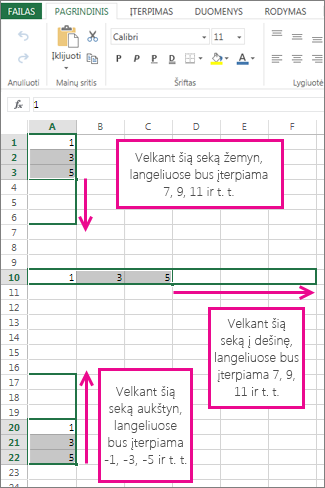
Forecast funkcijos naudojimas Funkcija FORECAST apskaičiuoja arba numato būsimą reikšmę naudodama esamas reikšmes. Numatyta reikšmė yra y reikšmė duotajai x reikšmei. Žinomos reikšmės yra esamos x reikšmės ir y reikšmės, o nauja reikšmė numatoma naudojant tiesinę regresiją. Šią funkciją galite naudoti norėdami numatyti būsimą pardavimą, atsargų reikalavimus ir vartotojų tendencijas.
Funkcijos TREND arba funkcijos GROWTH naudojimas Funkcijos TREND ir GROWTH gali ekstrapoliuoti būsimas y reikšmes, kurios išplečia tiesę arba eksponentinę kreivę, geriausiai apibūdinančią esamus duomenis. Jie taip pat gali grąžinti tik y reikšmes, pagrįstas žinomomis x reikšmėmis geriausiai tinkančioje linijoje arba kreivėje. Norėdami braižyti liniją arba kreivę, apibūdinančią esamus duomenis, naudokite esamas x ir y reikšmes, kurias grąžina funkcija TREND arba GROWTH.
Funkcijos LINEST arba logest naudojimas Galite naudoti funkciją LINEST arba LOGEST, kad apskaičiuotumėte tiesę arba eksponentinę kreivę pagal esamus duomenis. Funkcijos LINEST ir funkcija LOGEST pateikia įvairius regresinės statistikos duomenis, įskaitant geriausiai tinkančios linijos nuolydį ir sulaikymą.
Šioje lentelėje yra saitų su išsamesne informacija apie šias darbalapio funkcijas.
|
Funkcija |
Aprašas |
|---|---|
|
Projekto reikšmės |
|
|
Project values that fit a straight trend line |
|
|
Project values that fit an exponential curve |
|
|
Tiesės apskaičiavimas pagal esamus duomenis |
|
|
Eksponentinės kreivės apskaičiavimas pagal esamus duomenis |
Reikia daugiau pagalbos?
Visada galite paklausti „Excel“ technologijų bendruomenės specialisto arba gauti palaikymo bendruomenėse.










